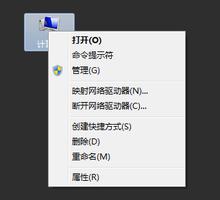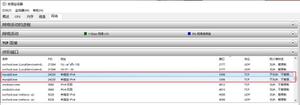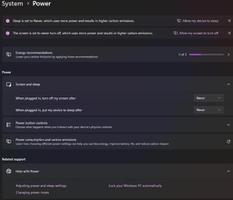什么是Windows中的HDR功能,让你的显示器更亮丽
HDR(即高动态范围)是使用更宽的动态范围创建的视频或图像内容,或者可以显示的最暗和最亮图像之间的差异。HDR 还具有宽色域和更大的色位深度,有助于在电脑显示器上呈现逼真、逼真的图像。
换句话说,HDR 可以提供令人眼花缭乱的亮度和绚丽的色彩,这在酸之旅之外很少见。听起来很令人兴奋,对吧?
如果事情就这么简单就好了。HDR 可以提升电脑上的电影和游戏的质量,但它很难使用。有多种实际的 HDR 标准和一系列具有不同功能的硬件。在 Windows 计算机上实现令人惊叹的 HDR 是可能的,但这并不容易。
以下是您需要了解的有关 电脑 上 HDR 的所有信息。
使用 HDR 需要什么
要在 电脑 上启用 HDR,您需要满足四件事:
- 支持 HDR 的 GPU
- 支持 HDR 的显示器
- DisplayPort 1.4 或 HDMI 2.0a(或更新版本)连接
- HDR 内容,例如游戏或流媒体服务
让我们从 GPU 开始。仅当您的视频输出设备(在本例中为台式机或笔记本电脑中的显卡或集成显卡)支持 HDR 时,您才能使用 HDR。
幸运的是,所有现代图形解决方案都可以处理 HDR,并且已经存在多年了。Intel 在第 7 代 Core 系列中将其添加到 Intel 集成显卡中,Nvidia 在 GeForce GTX 900 系列中添加了它,AMD 在 Radeon RX 400 系列中将其纳入其中(一些 300 系列卡有部分支持)。
HDR 支持本质上是现代电视的标准功能,但对于显示器来说却是新功能。兼容 HDR 的显示器将在其规格中列出支持。这可能被标记为“HDR 支持”,或者显示器可能引用特定的 VESA DisplayHDR 认证。
最后,您需要 HDR 内容。Windows 10 现在默认支持 HDR,但简单地翻转它并不能带来很好的效果。您需要针对 HDR 进行流媒体服务、电影或游戏才能看到重大差异。
一旦您具备了所有四种成分,您的电脑就已准备好进行 HDR。
DisplayHDR 的含义(以及它为何不完美)
HDR 并不是显示器的标准配置,但它已经开始变得普遍。即使是中档办公室显示器(例如LG 32QN600)(一款 32 英寸,在亚马逊上售价通常为 250 美元),您也能找到支持。
HDR 支持仅意味着一件事:显示器可以接受并显示 HDR 输入。它不保证 HDR 的质量,而且结果通常并不比典型的 SDR 内容更好。如果您购买 LG 32QN600,将其插入并加载 HDR 游戏,您会想知道这有什么大惊小怪的。
VESA 是 DisplayPort 和 VESA 显示器安装标准(以及其他标准)背后的国际非营利组织,已介入解决这一问题。它运行一个名为DisplayHDR 的认证计划,该计划设定了显示器必须达到的最低标准才能获得给定的认证。有七个级别的认证可供选择。
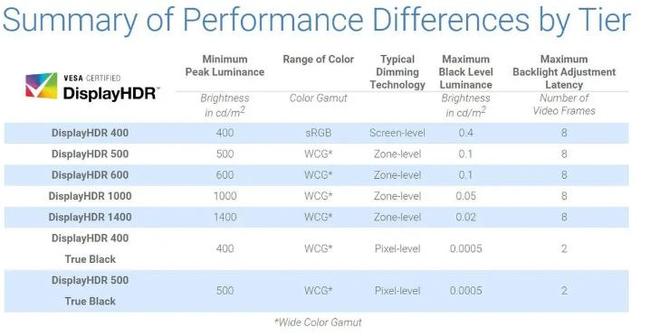
不幸的是,较低的认证过于宽松。我已经评测了很多经过 DisplayHDR 400 认证的显示器,所以请相信我,当我说它们对 HDR 来说非常糟糕时。除了提高亮度之外,它们几乎没有什么作用,而且 DisplayHDR 400 的最小峰值亮度为 400cd/m2,仅比几年前最亮的 SDR 显示器好一点点。
我建议将 VESA DisplayHDR 1000 标准作为可接受的 HDR 性能的最低标准。请注意,我说这是最低限度。事实上,您真正想要的是 DisplayHDR 1400 显示器,因为它在多个方向上推出了标准。

显示器:亮度、色域和位深度
好的,我提出了建议:购买 DisplayHDR 1000 显示器。但为什么?DisplayHDR 1000 显示器具有哪些普通显示器所不具备的功能?
DisplayHDR 1000 标准将最低峰值亮度设置为 1,000 cd/m2(这是标题数字),但也将最低持续亮度设置为 600 cd/m2。这些数字大致相当于一台还算不错的 HDR 电视,并且提供足够的亮度,在您的办公桌上看起来很有影响力。
DISplayHDR 1000 还提供 0.05 cd/m2 的最大暗屏亮度,这对于 LCD 电脑显示器来说非常理想。这不是最好的电视上那种深邃、漆黑、深渊的黑暗水平,但它比仍然困扰许多显示器的朦胧灰色“IPS 发光”要好得多。
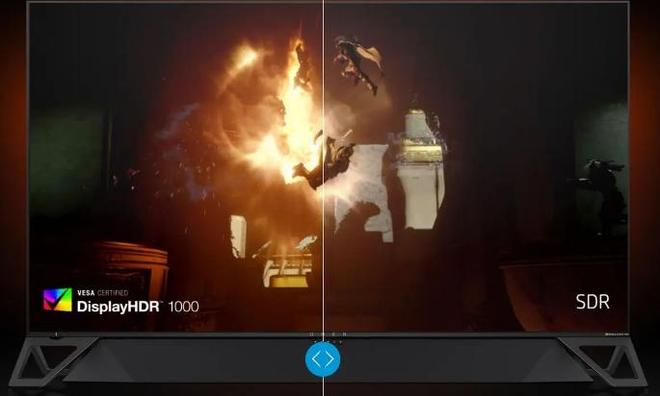
您可能会注意到 DisplayHDR 包括两项“纯黑”认证,要求最低暗度低得离谱,为 0.0005cd/m2。只有OLED可以实现这一点。不幸的是,只有一款 OLED 显示器获得了认证,而且还无法购买。其他 DisplayHDR True Black 显示屏是特定笔记本电脑独有的。
亮度和暗度性能是 HDR 的关键,但色彩性能也很重要。与 SDR 相比,所有 HDR 内容标准都承诺扩展色彩支持。但是,如果您的显示器色域较窄或位深度平淡,您将看不到这一点。
这是 DisplayHDR 认证的一个微妙的好处。DisplayHDR 的每个版本都强制执行某种最低级别的色域和位深度,并且更好的认证相当严格。DisplayHDR 500 及更高版本需要覆盖 DCI-P3 标准 90% 的色域,而 DisplayHDR 1400 则将其提升至 95%。这太棒了,您甚至不需要 HDR 内容就能看到这种差异。任何针对宽色域掌握的东西都可以。
还有 8 位颜色的最小位深度标准,并通过 FRC 抖动来模拟 10 位颜色。位深度是一个复杂的话题,但对于大多数人来说,它很重要,因为它减少了渐变中的色带,就像傍晚的天空从橙色过渡到紫色再到深蓝色一样。带 FRC 的 8 位并不是最先进的,但很高兴看到它包含在标准中。它鼓励显示器制造商避免偷工减料。
HDR 显示器和电视有什么区别?
到目前为止,我主要接触的是显示器。毕竟,本指南是关于 电脑 上的 HDR 的。不过,您可能想知道显示器和电视之间的 HDR 有何不同。也许您甚至会考虑为您的游戏装备配备 48 英寸 OLED。
你可以把我所说的有关 DisplayHDR 的所有内容都抛到九霄云外。电视不参与 DisplayHDR 认证。这可能会导致最便宜的电视出现相当糟糕的 HDR 效果。您会在百思买地板上找到价值 250 美元的徽章吗?这是热垃圾(但你可能知道这一点)。
然而,电视制造商之间的竞争意味着即使在TCL 6 系列或海信 H 系列等中端电视中也可以提供稳定的 HDR 。大多数电视的亮度、对比度、色域和位深度都比 SDR 有了非常显着的改进。最好的 HDR 电视,如三星的 QN90A或Vizio 的 P 系列,可以灼伤您的视网膜。很激烈。
电视在一个方面更令人困惑:HDR 标准之间的竞争。一切都支持 HDR10,但还有 HDR10 Plus、杜比视界 HDR、HLG 和高级 HDR。每个替代方案都得到感兴趣的公司或组织的支持。
电脑 宣称自己在这场标准之战中保持中立。Windows 10 和显示器制造商的目标是支持 HDR10,仅此而已。
但也有例外。少数笔记本电脑(例如某些 Lenovo ThinkPad X1 型号和Dell XPS 系统)提供杜比视界。如果您有兼容的显示器,您会发现从流媒体服务到 电脑 游戏的大量内容都支持额外的 HDR 标准。
不过,就目前而言,电脑 用户不必担心 HDR 格式之战。除了 HDR10 之外,对 HDR 格式的支持也参差不齐且杂乱无章,不值得您花时间。
电脑 上的 HDR 需要什么显示连接?
HDR 支持通过 HDMI 2.0a 规范添加到 HDMI 中,并通过 DisplayPort 1.4 规范引入到 DisplayPort 中。这些设备分别于 2015 年和 2016 年上市,因此,如果您的 电脑 是在 2016 年或之后出售的,则可能具有这些显示器连接之一。
您使用的电缆不太重要。HDMI 和 DisplayPort 电缆是“哑”的,因为它们不是根据每种规格的特定版本构建的。它们只是传递输入设备发送的内容。
这里有一些技术上的麻烦。电缆带宽随着时间的推移而发生变化,因此较旧的电缆可能缺乏带宽来以显示器的分辨率和刷新率处理 HDR。另外还有使用劣质材料制造的电缆的麻烦。

尽管如此,您抽屉中的大多数 HDMI 或 DisplayPort 电缆都可以正常工作,但如果无法正常工作,我们的最佳 HDMI 电缆指南可以提供帮助。此外,HDR 显示器的包装盒中还包括一根合适的电缆。
USB-C 怎么样?许多笔记本电脑都有一个 USB-C 端口,其中包括 DisplayPort 备用模式。它通常经过 DisplayPort 1.4 或 2.0 认证,这意味着它可以处理 HDR。然而,与 HDMI 和 DisplayPort 不同的是,所使用的电缆很重要。这是因为 DisplayPort 是可选的额外功能,而不是 USB3 规范的强制部分。确保购买声称支持 DisplayPort 备用模式的产品,或者仅使用应该兼容的 ThunderBolt 4 电缆。
Thunderbolt 始终支持 DisplayPort,但最初发布时支持 DisplayPort 1.2。它于 2018 年升级到 DisplayPort 1.4,因此更现代的 Thunderbolt 3 连接将支持 HDR。Thunderbolt 4 始终支持 DisplayPort 1.4,因此它始终支持 HDR。由于 DisplayPort 是规范的强制性部分,因此您不必担心购买合适的电缆(当然,假设电缆是按照规范制造的)。
以上是 什么是Windows中的HDR功能,让你的显示器更亮丽 的全部内容, 来源链接: utcz.com/dzbk/940457.html